教学教室一体机使用说明书资料Word格式文档下载.docx
《教学教室一体机使用说明书资料Word格式文档下载.docx》由会员分享,可在线阅读,更多相关《教学教室一体机使用说明书资料Word格式文档下载.docx(40页珍藏版)》请在冰点文库上搜索。
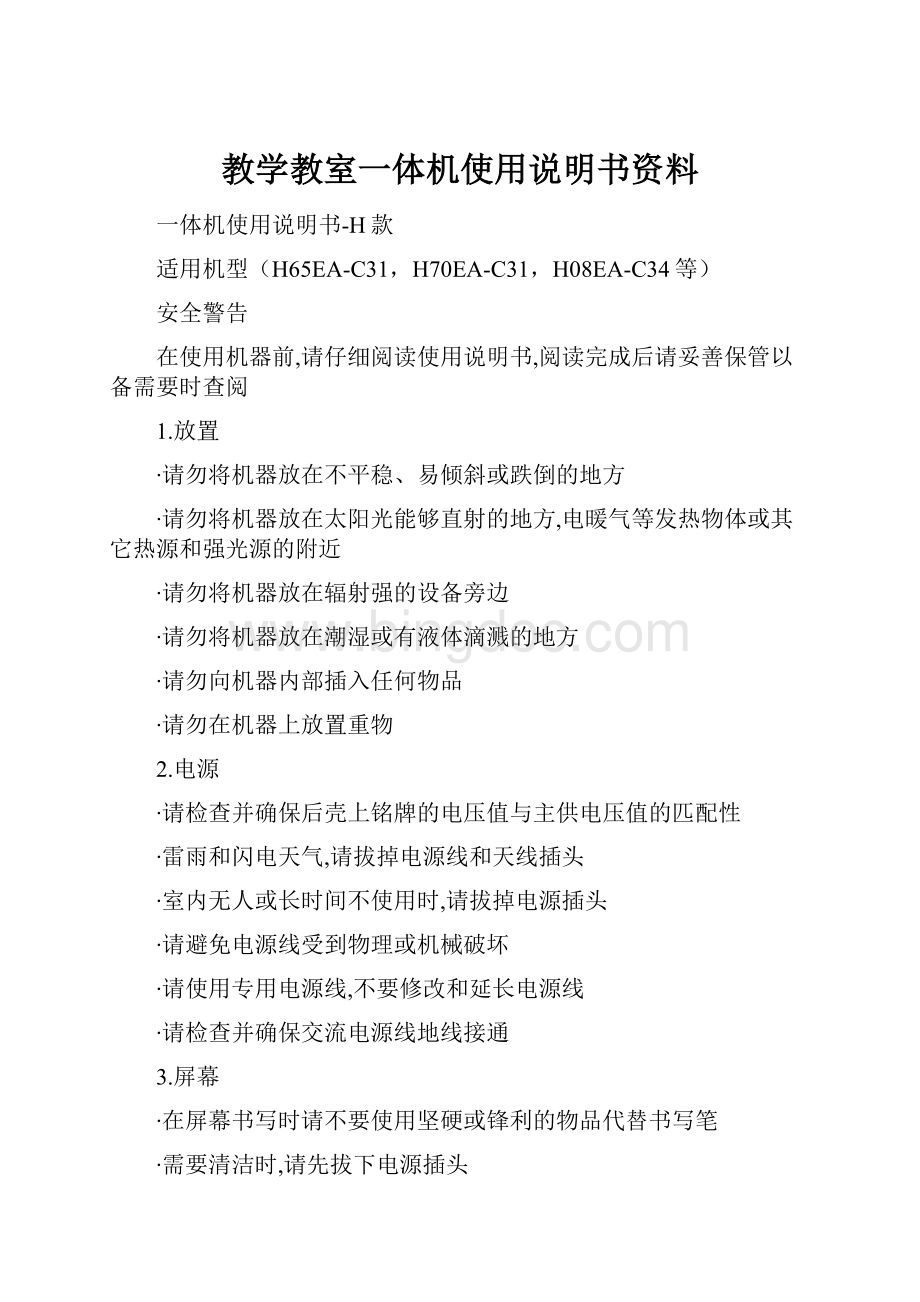
∙观听者眼睛与屏幕间的最佳观看角度为上下、左右176度内
5.温度
∙不要将本机器放置在电暖炉或暖气片附近
∙机器由低温区移至高温区的时候,为使机内结露充分散发,请放置一段时间再接电开机
∙机器正常工作温度为0-40℃,存储温度-20~60℃
6.湿度
∙不要将本机器暴露在雨中、潮湿或靠近水的地方
∙请保证室内干燥、凉爽,机器正常工作湿度0~80%,存储湿度0~85%
7.通风
∙请将机器置于通风的地方,保证机器散热良好
∙保证整机左右和后面10厘米、顶部20厘米以上的空间通风
8.耳机
∙长时间使用耳机听比较喧闹的声音,容易对听觉产生影响
∙如果需要外接耳机,请提前将机器音量减小
9.待机
∙机身侧面的待机键不会完全关闭机器,只能让机器处于待机的状态
∙在内部电脑模式下,需要按两次待机键,机器才会进入待机模式
10.电池
∙本机使用后的废弃电池需得到正确处置和回收
∙请勿让小孩接触电池,勿将电池投入水中,以免发生危险
11.声明
∙此为A级产品,在生活环境中,该产品可能会造成无线电干扰。
在这种情况下,可能需要用户对其干扰采取切实可行的措施。
准备安装
1.拆包装
1)整机
整机:
附件:
保修卡、合格证、快速使用指南、遥控器、电池、电源线、VGA线、耳机线、USB线、手写笔、YPbPr线
2)脚架(选配)请以实物为准。
3)壁挂(选配)请以实物为准。
2.安装
1)脚架安装请参阅”脚架安装说明书“。
2)壁挂安装请参阅”壁挂安装说明书“。
3.控制面板
4.端子接口
注:
不带内置电脑时,不包含1、2、3、4、5、6接口
5.遥控器
1)遥控器按键说明
遥控器的按键详细功能描述
不带内置电脑时,所有和电脑相关功能按键视为无操作功能
2)控器使用说明
安装电池
(1)打开遥控器背面的电池组件后盖
(2)按照相应的电极安装型号为AAA的电池,确保放入的电池正负极正确(”+“对”+“,”-“对”-“),新旧电池请勿混用
(3)电池安装完毕,合上电池组件后盖,使下面的卡扣卡到底部
连接和设置
为了您及机器的安全,在外部设备安装完毕前请不要连接任何电源插头。
1.连接电脑及触摸连接
(1)用VGA线连接外部电脑的VGA输出端口,同时用耳机音频线连接外部电脑的音频输出接口
(2)用USB线连接外部电脑的USB端口
(3)连接完成后,插上电源线,并将POWER切至开
(4)启动外部电脑(需要安装触摸驱动,触摸生效)
(5)按开关键,设备开机
(6)按INPUT键切换到电脑通道
TOUCH1对应VGA1和HDMI1通道,TOUCH2对应VGA2和HDMI2通道。
注意
外部电脑输入,设备最佳的分辨率为1920*1080
外部电脑也可通过HDMI线与本设备相连
建议使用电脑的配置
∙2.0GBHz以上处理器,1GB内存或更高
∙1GB以上可用硬盘空间
∙有VGA/HDMI输出、音频输出、USB接口
∙支持256色以上显示卡
∙支持显示分辨率800*600、1024*768
2.电视天线连接
3.音频设备(A/V)连接
∙
(1)用AV音视频线连接带有AV输出的音视频设备(黄色为视频、红色为右声道、白色为左声道)
∙
(2)连接好线后,插上电源线,并将POWER切至开
∙(3)按开关键设备开机
∙(4)按INPUT键切换至AV端口
2).MICIN
∙
(1)用麦克风设备连接MICIN插孔
∙(4)在所有通道下均可实现麦克风扩音功能
3).YPbPr
∙
(1)用YPbPr线连接带有YPbPr输出的音视频设备
∙(4)按INPUT键切换至YPbPr端口
4).HDMI1/HDMI2
∙
(1)用HDMI线连接带有HDMI输出的音视频设备
∙(4)按INPUT键切换至HDMI端口
同轴连接
∙
(1)用同轴线连接带有同轴输入的音频设备
∙
(1)用VGA线连接带有VGA输入的显示设备,用耳机线连接声音输出
∙(4)按INPUT切换到PC端口
∙(5)设置内部电脑VGA输出或多屏显示
VGA-OUT只能输出内部电脑的图像,与之匹配的电脑声音从耳机输出
2.AV输出连接
PC部分基本操作
1.整机通电后等待约30秒,按下POWER即可一起打开电视和电脑;
2.在开机状态下,按一下POWER键,等待2~3秒再按一次POWER键即可一起关闭电视和电脑;
在开机状态下的PC通道,用触摸方式选择桌面左下角“WINDOWS”按钮或按遥控器上的“WINDOWS”键,再选择“关机”项,即可在不关TV的情况下关掉电脑;
在TV开启,电脑未开启的状态下,按INPUT键从PC以外的其他通道切换到PC通道后,即可打开电脑;
菜单操作
3.图像菜单
亮度:
调整图像明暗度;
对比度:
调整图像白平衡;
色彩:
调整色彩强烈度;
色调:
调整色彩相位;
锐度:
调整图像边缘锐利度;
色温:
更改图像整体色彩(暖色/正常/冷色);
降噪:
设置图像噪波(高/中/低/关);
1亮度/对比度/色彩/锐度/色调/色温仅在图像模式设置为用户时可调。
2色调仅当输入信号是NTSC制式时可调。
3降噪在电脑通道下不可调。
4.声音菜单
按<
菜单>
键显示主菜单,然后按◄/►选择声音菜单。
声音模式:
标准/音乐/电影/运动/用户(仅在用户模式,高音和低音可调节)
高音:
调节声音高频部分
低音:
调节声音低频部分
平衡:
调节左右声道输出平衡。
自动音量:
设置为开时,电视将会自动控制扬声器音量,当声音有突变时,比如节目中突然
加入广告或切换通道时
同轴模式:
选择同轴输出模式.PCM/自动/关注:
该项为可选项,请根据实际软件确认。
调节高音/低音/平衡
1设置声音模式为用户
2选择对应项目按▼/▲显示调节子菜单,然后按◄/►进行调节。
5.时间菜单
键显示主菜单,然后按◄/►选择时间菜单。
时间:
手动调节设备的系统时间
定时关机:
设定设备自动关机的时间
定时开机:
设定设备自动开机的时间
睡眠时间:
关闭或选择电视进入休眠时间。
说明:
该时间为设置完成到开始休眠时间,最后一分钟,系统会提示"
按任意键取消"
以确认是否确定要关机,同时系统自动将该项设置为关。
自动睡眠:
关闭或选择电视自动进入休眠时间。
该时间为电视连续无操作播放时间
菜单消失时间:
选择菜单无操作显示时间。
6.锁定菜单
键显示主菜单,然后按◄/►选择锁定菜单。
系统锁定:
打开或关闭锁定选项。
设置密码:
根据个人喜好设置密码。
频道加密:
根据个人喜好设置电视频道锁定。
按键锁:
根据个人喜好设置按键锁,打开时防止随意操作按键。
酒店模式:
进入酒店模式设置,默认密码0000
7.酒店模式
打开或关闭酒店模式。
通道锁:
设置锁住不需要的通道。
开机通道:
设置开机默认通道。
开机频道:
设置默认开机频道(当开机通道为电视时,此项才有作用)。
最大音量:
锁定可调节的最大音量。
清除锁定:
清除所有酒店模式的设置。
8.设置菜单
键显示主菜单,然后按◄/►选择设置菜单。
菜单语言:
设置菜单显示语言。
缩放模式:
选择画面的缩放模式。
蓝屏保护:
设置无信号时显示蓝屏或黑屏。
恢复默认设置:
恢复菜单设置为初始设置。
定时开机后电视进入休眠:
选择是否让设备在定时开机后进入休眠状态(设备在休眠状态可用触摸或按键唤醒)。
POWER键功能:
选择按POWER键使设备进入休眠状态或直接关机。
软件升级(USB):
升级电视软件。
首先把软件放到USB根目录,接好后,选择此项,按<
确认>
键,最后按◄开始升级或►取消。
多媒体
首先按<
信号源>
键进入多媒体通道,接上USB存储设备,如下图图标的颜色
如果是蓝色,则表示电视已经识别到USB了,灰色则表示没有识别到。
确认电视识别到USB存储设备后,按选择图片/音乐/视频/文本,然后按<
键进入。
图片/音乐/视频/文本操作基本相同,在浏览过程中按<
键显示操作菜单,具体介绍如下:
图片
触摸菜单操作
呼出方法
以面框下边中心点左右各10厘米为有效唤出区域,用触摸笔从显示区的黑边区域往上拖动20厘米以上即可唤出触摸菜单,区域如图:
主菜单
触摸每个方框图标即可实现相应功能,如触摸左图中的红色框内的图标即进入输入源子菜单。
此后出现触摸菜单中的方框图标为相同功能,不再复述。
频道:
点击后进入频道子菜单
音量:
点击后进入音量子菜单
输入源:
点击后进入输入源子菜单
图像模式:
点击后进入图像模式子菜单
点击后进入声音模式子菜单
缩放比例(分辨率):
点击后进入缩放比例子菜单
点击后进入亮度子菜单
点击后进入对比度子菜单
节能模式:
点击后进入节能模式子菜单
频道菜单
搜台菜单
音量菜单
输入源菜单1
输入源菜单
图像模式菜单
声音模式菜单
缩放比例菜单
分辨率
亮度菜单
对比度菜单
节能模式菜单
简易故障排除
机器不能正常工作
电脑模式
触摸功能
视频功能无法正常工作
音频功能无法正常工作
维护保养
正确的维护保养可以防止很多早期的故障;
定期的仔细清洁可以使机器面目崭新,清洁和保养前请拔下电源插头,防止触电
清洁屏幕
1.请将少许的织物柔软剂或餐具洗洁剂与温水混合搅均匀
2.请用一块软布在此混合液中完全浸泡
3.请将布取出拧至半干后拭擦机器屏幕
4.重复几次,注意拭擦机器时不要将水挤出流进机器里面
清洁面框
请使用干燥、柔软、不起毛的干布拭擦前框
长时间不使用机器
长时间不使用机器,比如假期,请一定要拔下插头,防止因闪电等电源波而导致的可能的危险
显示模式